リライトと聞くと、既存記事の修正というイメージをもつ人も多いでしょうが、本機能は新規記事の執筆にも生かせます。
新規記事・既存記事で効率良く上位表示を目指すために、リライトの使い方を見ていきましょう。
「リライト(長文)」と「リライト(短文)」の違い
リライト機能には下記の2つがあり、出力する文字量が異なります。
例えば下記の文章をリライト元の文章として入力した場合、次のように文字量が異なります。
ウォーターサーバーとは、清潔な飲み水を提供するための装置です。一般的には冷水と温水の2つのタイプがあり、手軽に安全で美味しいお水を利用できるようになります。一般的な利用場所はオフィスや家庭ですが、最近では商業施設や公共の場所でもよく見られるようになっています。
リライト(短文)の場合
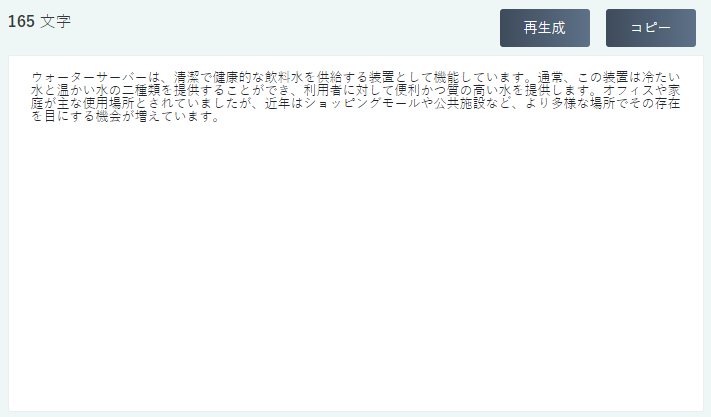
リライト(長文)の場合
入力文字数である130文字の5倍程度の600文字のリライトされた文章が執筆されました。
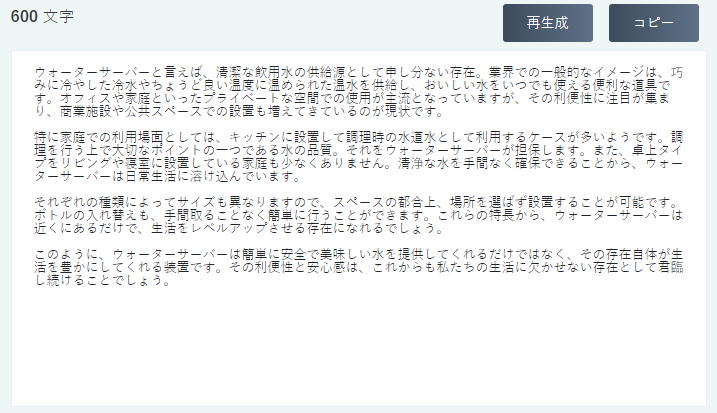
リライト(長文)の使い方
リライト(長文)を開き、リライトしたい本文を入力します。

同時に取り込みたいキーワードがある方は下の入力窓に、リライト時に取り込みたいキーワードを入力します。
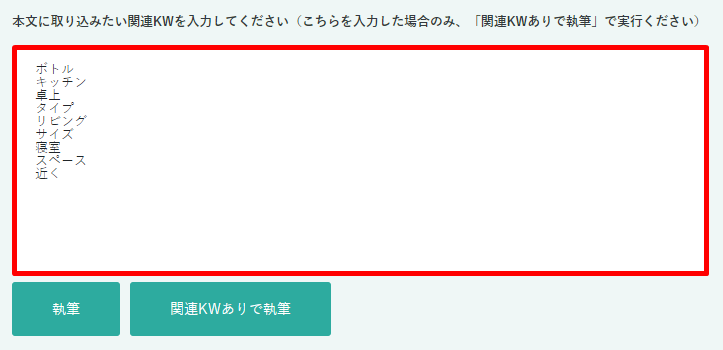
関連キーワードを入力しなかった方は執筆を、関連キーワードを入力した方は関連KWありで執筆をクリックします。

リライトされた文章が出力されます。
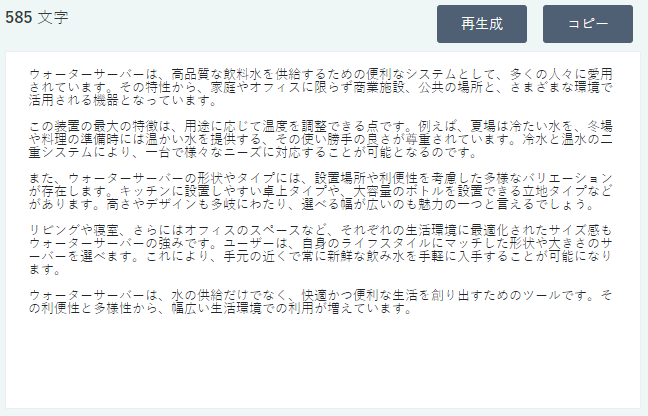
リライトの活用方法
本機能は単なる言い換えをできるかぎり避け、話題そのものを膨らませた文章を生成するようにプロンプトを組んでいます。
そのため活用方法の幅が広く、既存記事へのリライトはもちろん、新規記事にも活用いただけます。
既存記事
よくあるケースとして、メインコンテンツの厚みが薄く、サブコンテンツに厚みが寄ってしまっているケースがあります。
そういった場合には、メインコンテンツの文章をリライトにかけることで、メインコンテンツに適切な厚みをもたせられるようになります。
また、リライトを行うことで話題が広がるケースもあるため、そこから新たなh3やh2を派生させた展開も可能です。
メインコンテンツにしっかりとした厚み、階層がない人はぜひ実施ください。
新規記事
本ツールの本文執筆機能を利用して本文を執筆するのも良いですが、ときにはご自身が他で運営されているサイトなど、参照元のメディアが存在するケースもあるでしょう。
そういった場合は、当該見出しの文章をリライトにかけることで、同じ方向性の本文を執筆できます。
単なるコピー文章になっていないか必ずチェックしていただきたいものの、そういった利用方法も可能です。
リライトを積極的に行おう
既存記事でも新規記事でも、本機能の利用シーンは多くあります。
参考にしたいメディアがあって、方向性を合わせた執筆をしたいケースで特に役立つでしょう。
あまりリライトをしたことがないという人も、本機能ならボタンひとつで文章のリライトが行なえますので、この機会に挑戦していただければと思います。

ブログのアクセスUPに欠かせないノウハウを
丁寧に資料にまとめました。
会員様限定
今すぐ資料を読む